- Auteur Jason Gerald [email protected].
- Public 2024-01-15 08:14.
- Dernière modifié 2025-01-23 12:18.
Ce wikiHow vous apprend à tirer le meilleur parti de votre appareil Android à l'aide de Google Now, l'application d'assistant personnel intelligent lancée par Google.
Étape
Méthode 1 sur 3: Utilisation de Google Now Feed
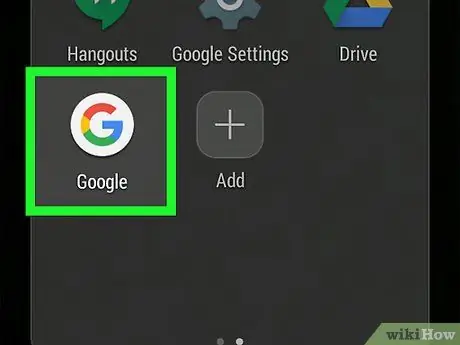
Étape 1. Ouvrez l'application Google
Ces applications sont signalées par une icône « G » de couleur arc-en-ciel située sur l'écran d'accueil (ou le tiroir/la page d'applications) de l'appareil.
Le flux Google Now utilise les données de votre appareil et de votre compte pour partager des informations utiles avec vous tout au long de la journée, notamment les actualités, la météo et les conditions de circulation. Les informations sont affichées dans des « fiches » qui sont mises à jour directement dans l'appli Google
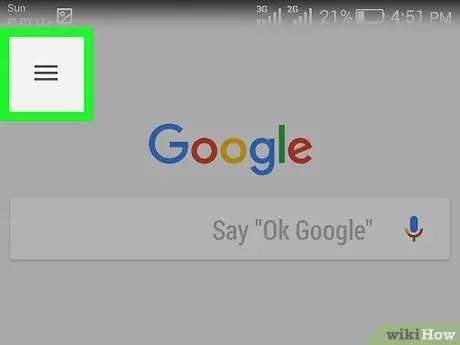
Étape 2. Appuyez sur le bouton
C'est dans le coin supérieur gauche de l'écran.
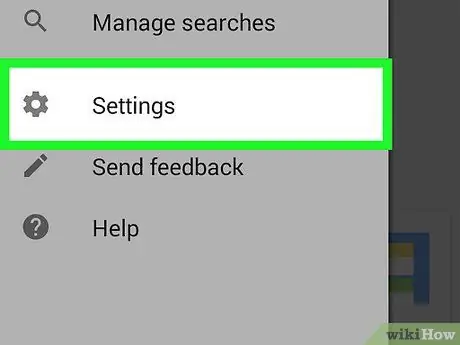
Étape 3. Appuyez sur le bouton Paramètres
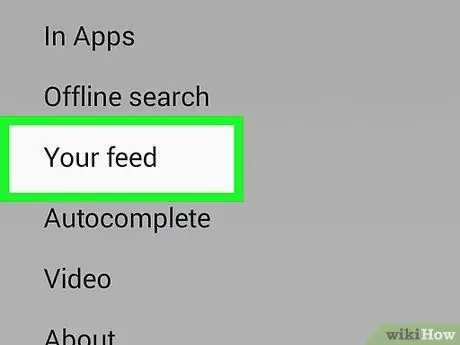
Étape 4. Touchez Votre flux
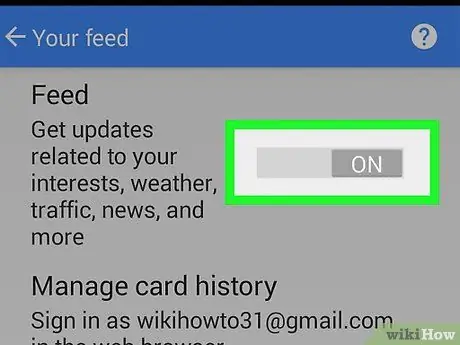
Étape 5. Faites glisser le commutateur « Feed » sur la position de marche (« On »)
La couleur de l'interrupteur deviendra bleue pour indiquer que l'alimentation est active.
Si c'est la première fois que vous utilisez un flux, appuyez sur l'option " D'installation », puis suivez les instructions à l'écran pour terminer le processus d'installation.
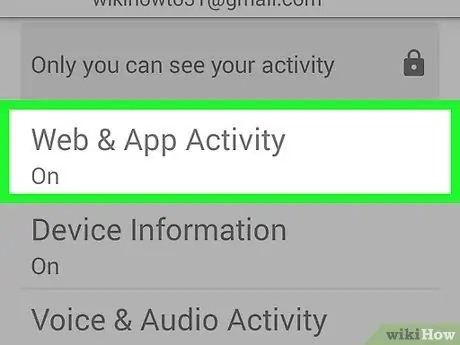
Étape 6. Activez l'option « Activité Web et applications »
Ce paramètre peut demander à Google d'utiliser votre activité de recherche et de navigation Web pour afficher les cartes pertinentes dans le flux.
- Dans l'appli Google, appuyez sur le " ☰" et sélectionnez " Paramètres ”.
- Toucher " Comptes et confidentialité ”.
- Toucher " Contrôles d'activité Google ”.
- Dans la rubrique " Activité sur le Web et les applications ”, faites glisser le commutateur sur la position marche (“On”). La couleur du commutateur devient bleue et votre flux est actif.
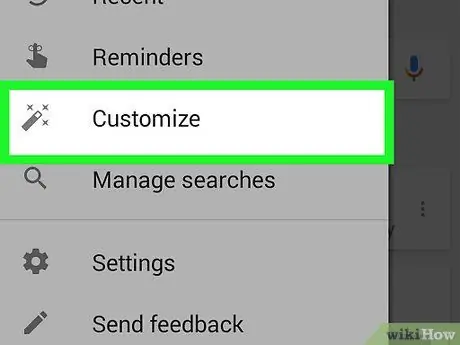
Étape 7. Personnalisez votre flux
Pour afficher toutes les options disponibles, touchez le " ☰" dans l'appli Google et sélectionnez " Personnalisation " Vous pouvez personnaliser les paramètres de votre flux à votre guise, mais vous pouvez essayer quelques conseils:
- Pour afficher les informations sur le trafic et la météo dans le flux, touchez l'option " Ensemble domestique » (adresse du domicile) et « Définir le travail ” (adresse du bureau) pour saisir les adresses des deux emplacements.
- Toucher " Applications et sites Web " pour sélectionner des applications et des sites pouvant être utilisés dans le flux Google Now. Sélectionnez une application ou un site Web pour activer (ou désactiver) sa carte de localisation dans Google Now.
- Toucher " Transport » pour spécifier des informations sur le moyen de transport que vous utilisez pour vous rendre au travail ou à l'école.
- Pour obtenir des mises à jour sur d'autres choses (par exemple, d'autres lieux, équipes sportives ou actions), sélectionnez le sujet souhaité, puis suivez les instructions à l'écran pour ajouter des préférences.
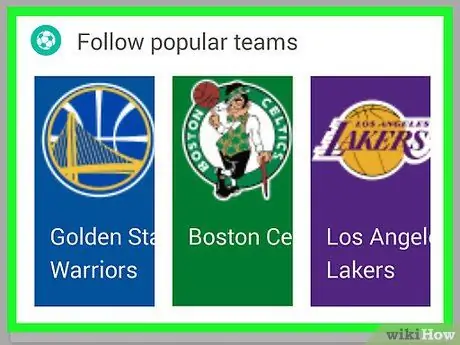
Étape 8. Vérifiez votre flux
Revenez à l'appli Google chaque fois que vous souhaitez voir les fiches d'informations affichées dans le flux.
- Touchez la carte pour afficher l'article ou l'application associé. Le nom de la source ou de l'application apparaît dans le coin supérieur gauche de la carte.
- Appuyez sur le bouton " ⁝ ” dans le coin supérieur droit de la carte pour modifier les préférences du sujet.
- Faites glisser la carte vers la droite pour la supprimer.
- Votre flux évoluera au fil du temps, car Google Now pourra en savoir plus sur vous.
Méthode 2 sur 3: Utilisation des commandes vocales "OK Google"
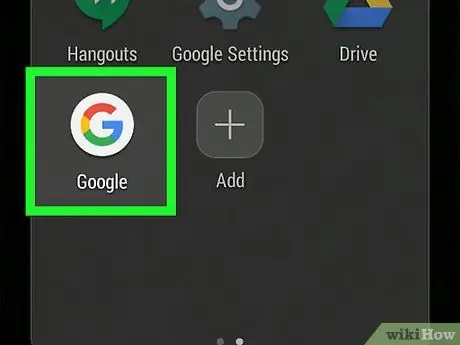
Étape 1. Ouvrez l'application Google
Ces applications sont signalées par une icône « G » de couleur arc-en-ciel située sur l'écran d'accueil (ou le tiroir/la page d'applications) de l'appareil. Avant de pouvoir donner des commandes vocales à l'aide de Google Now, vous devez l'activer dans les paramètres.
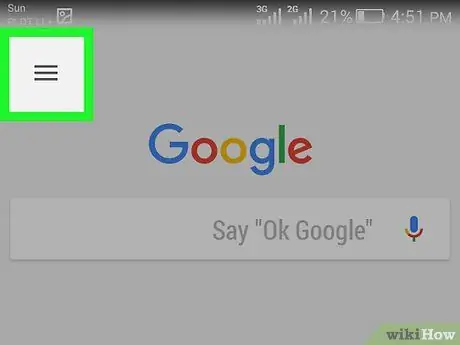
Étape 2. Appuyez sur le bouton
C'est dans le coin supérieur gauche de l'écran.
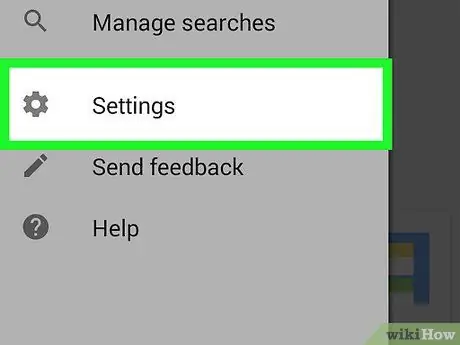
Étape 3. Appuyez sur Paramètres
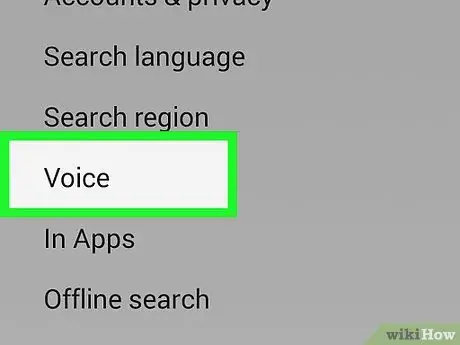
Étape 4. Touchez Voix
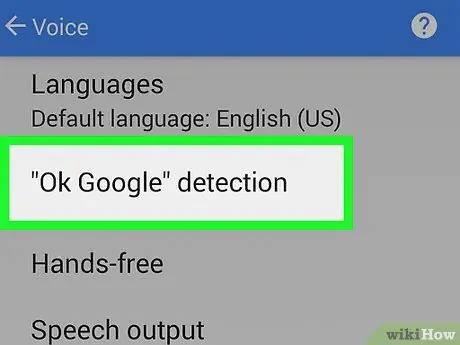
Étape 5. Sélectionnez OK Détection Google
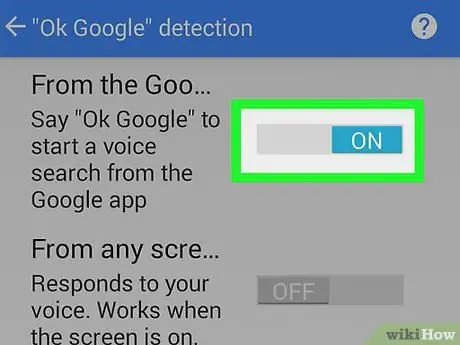
Étape 6. Faites glisser le commutateur « Depuis l'application Google » sur la position activée (« Activé »)
La couleur du commutateur passera au bleu indiquant que la commande vocale a été activée.
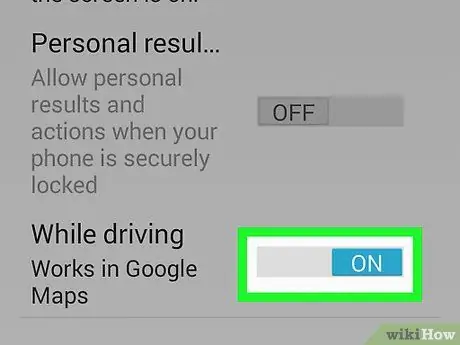
Étape 7. Faites glisser le commutateur « Pendant la conduite » sur la position active (« On »)
Si vous souhaitez utiliser les commandes vocales pendant la conduite, cette option vous permet d'utiliser des commandes sans avoir à déverrouiller votre appareil et accéder aux applications Google.
Cette option n'est pas toujours disponible sur tous les appareils
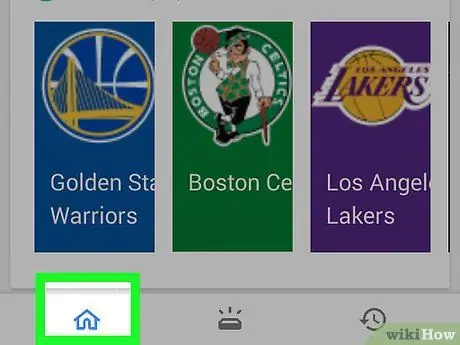
Étape 8. Appuyez sur le bouton « Accueil »
C'est un bouton circulaire en bas au centre de l'écran. Après cela, vous serez redirigé vers l'écran d'accueil de l'appareil.
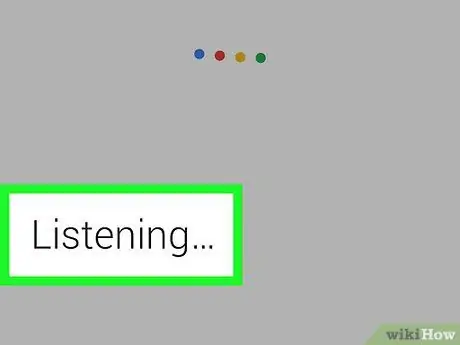
Étape 9. Dites « OK Google » dans le microphone de l'appareil
Après cela, le message « À l'écoute… » s'affichera à l'écran.
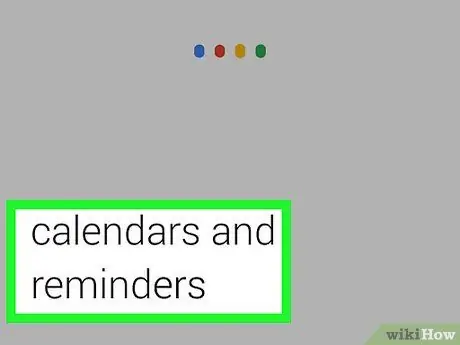
Étape 10. Prononcez la commande
Il existe plusieurs exemples de commandes vocales qui peuvent être utilisées via OK Google. Outre l'anglais, OK Google peut également être utilisé en indonésien. Cependant, pour utiliser les commandes plus efficacement, vous devez d'abord définir vos préférences de langue dans le menu des paramètres de Google. Vous pouvez définir l'indonésien comme langue principale et l'anglais (ou toute autre langue) comme langue secondaire.
-
Calendrier et rappels:
- « Définir une alarme pour 7 h 00 demain matin » ou « Définir une alarme pour 7 h 00 demain matin »
- "Rappelez-moi d'appeler (nom du destinataire) à 16h30 mardi prochain" ou "Définir un rappel pour appeler (nom du destinataire) à 16h30 mardi prochain"
- « Créer un événement de calendrier pour Work Party le 24 décembre à 20 h » ou « Créer un événement de fête de bureau sur le calendrier le 24 décembre à 20h »
- « Qu'est-ce que j'ai prévu demain ? » ou « Quel est mon programme demain ?
-
La communication:
- « Envoyer un SMS à maman » ou « Envoyer un SMS à maman » (si le numéro de contact de maman sur le téléphone est étiqueté comme « Maman »)
- « Créer un Hangout avec Esme et Charles »
- « Écouter la messagerie vocale » ou « Écouter la messagerie vocale »
-
Périple:
- « Itinéraire le plus rapide pour se rendre au travail » ou « Itinéraire le plus rapide pour se rendre au travail » (si vous avez défini un lieu de travail)
- « À quelle heure est mon vol ? » ou « Mon horaire de vol »
- “Où est le bar le plus proche ? » ou « Où est le bar le plus proche ?
-
Autres recherches:
- « Que veut dire Sarcasme ? » ou « Que signifie le sarcasme ?
- « Suivre mon colis » ou « Suivre mon colis »
- “Quel est le pourboire pour un billet de 68 $ ? » ou « Combien font six fois six ?
- « Qui a inventé la mine de plomb ? » ou « Qui a inventé la machine à vapeur ?
Méthode 3 sur 3: Utilisation de la recherche d'écran (ou de Google Now on Tap)
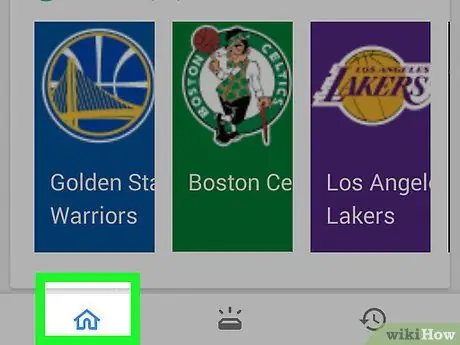
Étape 1. Appuyez et maintenez enfoncé le bouton « Accueil » à l'écran
Il s'agit d'un bouton ou d'une icône circulaire en bas au centre de l'écran. Lorsque le message « Recherche d'écran » apparaît, vous pouvez relâcher le bouton.
- La recherche d'écran (également connue sous le nom de Google Now on Tap) affiche plus d'informations sur ce qui est à l'écran, sans avoir à quitter l'application actuellement ouverte.
- Les résultats de la recherche varient en fonction de ce qui est affiché à l'écran. Essayez cette méthode avec une variété d'applications et de sites Web pour découvrir les informations que la recherche d'écran peut rechercher.
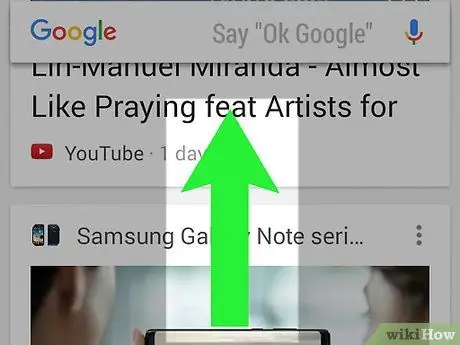
Étape 2. Balayez vers le haut depuis le bas de l'écran pour afficher les résultats de la recherche
Voici des exemples de résultats de recherche que vous pouvez trouver:
- Si votre écran affiche une publication Facebook sur le trac, vous pouvez voir des liens vers des sites Web ou des vidéos sur l'anxiété.
- Si vous écoutez de la musique, vous pouvez afficher des informations sur la chanson en cours de lecture.
- Si vous êtes sur l'écran d'accueil, vous verrez des options pour rechercher des restaurants, cafés, hôtels, magasins et autres lieux à proximité.
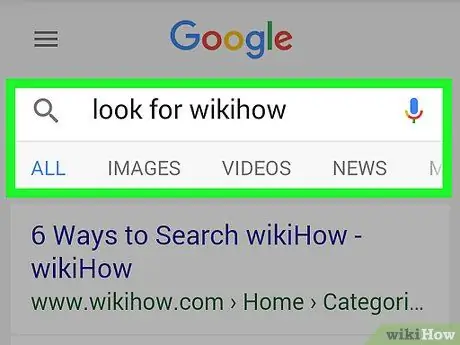
Étape 3. Appuyez sur l'icône de texte pour rechercher un texte spécifique
Cette icône ressemble à un doigt. Si la recherche automatique affiche des résultats trop généraux, utilisez cette fonction pour rechercher du texte plus spécifique à l'écran. Touchez le texte souhaité pour le sélectionner, puis faites glisser les barres bleues pour marquer la sélection. Après cela, les résultats de la recherche seront affichés immédiatement.
Des astuces
- Si vos cartes Google Now ne s'affichent pas (ou ne s'affichent pas beaucoup), vous avez peut-être défini votre politique/paramètres de confidentialité de manière trop restrictive. Accédez à la section "Historique Web" de votre compte Google et activez l'option de suivi de l'historique Web.
- Si vous utilisez un appareil Pixel, Nexus ou Google Play Edition, vous pouvez ouvrir rapidement les applications Google en balayant directement sur l'écran d'accueil.
- Activez le GPS pour maximiser l'utilisation des fonctionnalités de Google Now.






